テキスト スタイルを強化して、より魅力的で読みやすいものにしたいと思ったことはありませんか? 取り消し線テキストなどの書式設定テクニックを実装すると、文章の明瞭さとインパクトが大幅に向上します。
適切なテキスト書式設定は、コンテンツの見た目の魅力を変えるだけでなく、読者が情報をより早く理解できるようにすることでコンテンツの有効性を高めます。さらに、重要なポイントを強調表示し、重要な詳細が見落とされないようにします。
現在のデジタル環境では、オンライン コンテンツを作成する人にとって、基本的な書式設定スキルを習得することは不可欠です。このようなスキルは、理解力を高める強力な構造を提供することで、ライターの市場ポテンシャルを高めます。その結果、読者は、これらの熟練したライターが作成したコンテンツを好むようになります。取り消し線は、もはや関連性がない、または無視すべきテキストを示すために使用される貴重な書式設定ツールですが、参照は可能です。
デジタルコミュニケーションが主流となっている時代において、特に Gmail のようなプラットフォームを通じて電子メールのフォーマット設定の技術を習得することは、メッセージを効果的に配信するために不可欠です。
このガイドでは、取り消し線、太字、強調表示、不要なマーケティング メールの購読解除のプロセスなど、Gmail のテキストを強化するためのさまざまな書式設定手法について説明します。
Gmail で取り消し線テキストを使用する方法
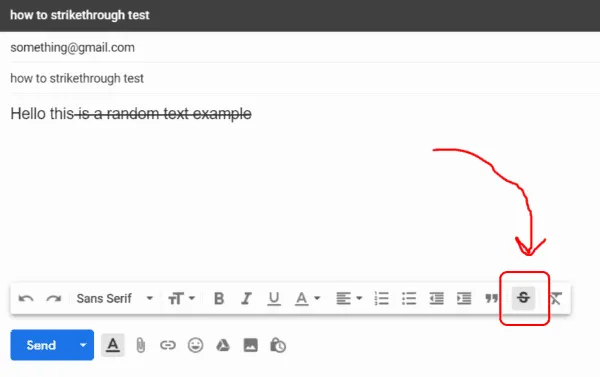
Gmailの取り消し線テキストオプションは、(取り消し線テキストの例この機能を使用すると、参照用または変更を示すためにコンテンツ内に残しながら、考慮する必要のないテキストをマークできます。
これまで、Gmail には取り消し線の書式を適用するための簡単な方法がありませんでした。しかし、現在は簡単な切り替えボタンが用意されています。Gmail で取り消し線を適用するには、次の手順に従ってください。
- Gmail アカウントにログインします。
- 「作成」を選択して新しいメールを開始し、必要な情報を入力します。
- 取り消し線を引くテキストを強調表示します。
- メール作成ウィンドウの右下にある取り消し線ボタンを見つけます。
- ボタンをクリックすると、選択したテキストに取り消し線が設定されます。
取り消し線を適用するには、キーボード ショートカット (Alt + Shift + 5) を使用することもできます。
- Gmail アカウントを開き、「作成」をクリックして新しいメッセージを作成します。
- 下部にある 3 つのドットをクリックするとメニューが表示されます。
- プレーンテキスト モードのチェックが外れていることを確認します。チェックが入っている場合は、もう一度クリックしてチェックを外します。
Gmailでテキストを強調表示する方法
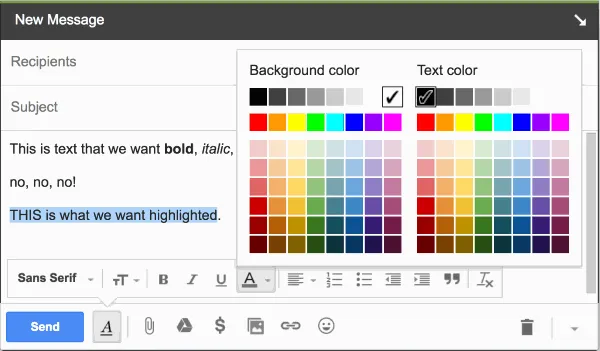
Gmail でのテキストの強調表示は主にビジネス用途で役立ちますが、個人ユーザーもこの機能を利用できます。Gmail 内でテキストを強調表示するには、次の手順に従います。
- Gmail にログインし、「作成」をクリックして新しいメールの下書きを作成します。
- メッセージを入力し、強調表示したいテキストを選択します。
- 作成ウィンドウ内の「送信」ボタンの横にある下線付きの「A」アイコンをクリックします。
- 次に、表示されるテキスト書式設定オプションで下線付きの「A」を選択します。
- 最後に、左側の色選択ツールから背景色を選択します。
Gmailでテキストを太字にする方法
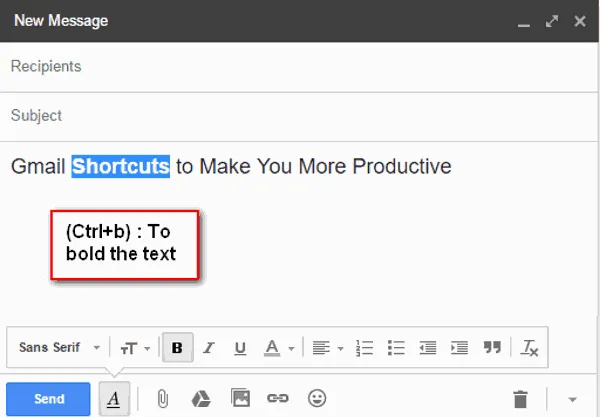
メールのテキストを太字にすると、注目を集め、メッセージをより明確に伝えることができます。Gmail でテキストを太字にするには、次の簡単な手順に従ってください。
- Gmail を開き、「作成」をクリックして新しいメールを開始します。
- 「送信」ボタンの横にある下線付きの「a」アイコンをクリックします。
- 太字にしたいテキストを選択し、ポップアップ ツールバーの「b」オプションをクリックします。
Gmailでメールの購読をすぐに解除する
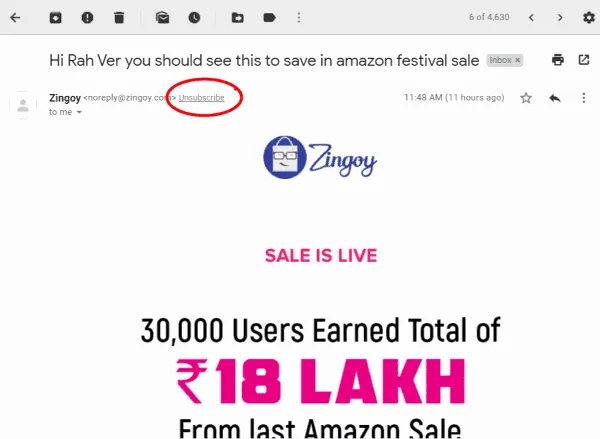
不要なメールの処理は、特に受信したくない購読者からのメールの場合はイライラすることがあります。通常、各メールの下部に配信停止リンクがありますが、Gmail ではこのプロセスが簡素化されています。メールの配信停止をすばやく行うには、次の手順に従います。
- Gmail ダッシュボードにアクセスします。
- 登録を解除したいメールを選択してください。
- 送信者の名前の横にある灰色の「購読解除」オプションをクリックします。
- ポップアップ ウィンドウの「購読解除」ボタンをクリックして選択を確定します。
おめでとうございます! 不要なメールの購読解除に成功しました。
編集者からのメッセージ
これらの書式設定テクニックは、デジタル分野で最も広く使用されているテクニックの 1 つです。太字や取り消し線などの定番のテキストは、すでによくご存知かもしれません。今後の記事では、書式設定に関するより有益なヒントをお届けしますので、どうぞお楽しみに。
コメントを残す